win10管理员权限在哪里设置 win10系统如何打开管理员权限
更新时间:2024-02-07 10:48:46作者:xinxin
相信很多用户在日常使用win10破解版电脑的时候,打开某个软件时常常会有提示获取管理员权限的窗口,其实这是win10系统中设置了软件的管理员权限功能,因此需要开启管理员权限来运行,那么win10管理员权限在哪里设置呢?今天小编就给大家带来win10系统如何打开管理员权限,以供大家参考。
具体方法:
1、win+R快捷键打开运行窗口,输入“gpedit.msc”,打开本地组策略管理器。

2、然后依次点击展开“计算机配置”>>“Windows设置”>>“安全设置”>>“本地策略”找到并打开“安全选项”;
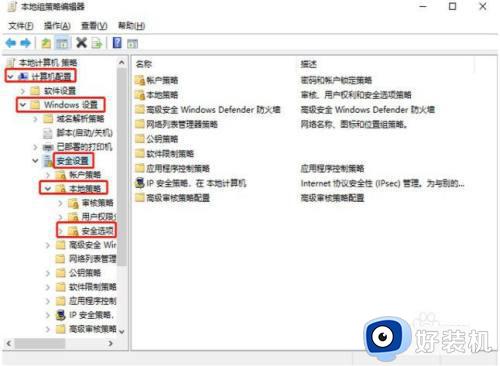
3、找到“账户:管理员账户状态”,看见状态为“已禁用”。
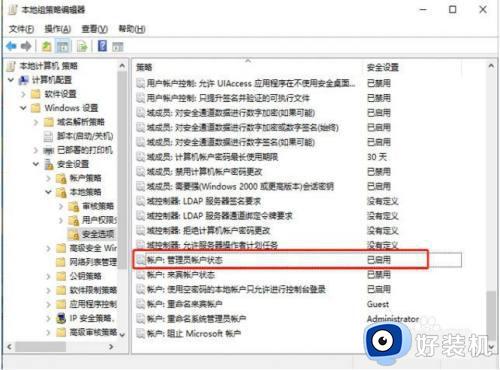
4、右击“账户:管理员状态”选择“属性”,在“账户:管理员状态”属性中,选择已启用,点击确定即可。以后想要关闭的话可以直接选择已禁用。
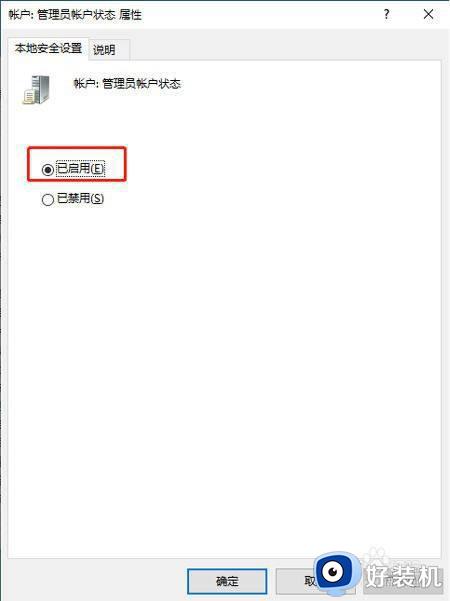
上述就是小编给大家讲解的win10系统如何打开管理员权限所有内容了,如果有不了解的用户就可以按照小编的方法来进行操作了,相信是可以帮助到一些新用户的。
win10管理员权限在哪里设置 win10系统如何打开管理员权限相关教程
- win10获得电脑管理员权限设置方法 win10电脑管理员权限在哪里获取
- win10获得电脑管理员权限怎么设置 win10管理员权限在哪里打开
- 管理员权限在哪里设置win10 win10怎么获取管理员权限
- win10管理员权限打开文件设置方法 win10系统怎么用管理员权限打开文件
- win10用户提升到管理员权限设置方法 win10如何开启用户管理员权限
- win10启用管理员账户权限设置方法 win10系统如何开启管理员权限
- win10在哪里更改管理员权限 win10更改管理员权限的方法介绍
- 怎么获取windows10管理员权限 快速获得win10管理员权限的方法
- win10如何打开管理员权限 win10管理员权限的打开方式
- win10的管理员权限怎么设置 win10电脑管理员权限在哪里设置
- win10拼音打字没有预选框怎么办 win10微软拼音打字没有选字框修复方法
- win10你的电脑不能投影到其他屏幕怎么回事 win10电脑提示你的电脑不能投影到其他屏幕如何处理
- win10任务栏没反应怎么办 win10任务栏无响应如何修复
- win10频繁断网重启才能连上怎么回事?win10老是断网需重启如何解决
- win10批量卸载字体的步骤 win10如何批量卸载字体
- win10配置在哪里看 win10配置怎么看
win10教程推荐
- 1 win10亮度调节失效怎么办 win10亮度调节没有反应处理方法
- 2 win10屏幕分辨率被锁定了怎么解除 win10电脑屏幕分辨率被锁定解决方法
- 3 win10怎么看电脑配置和型号 电脑windows10在哪里看配置
- 4 win10内存16g可用8g怎么办 win10内存16g显示只有8g可用完美解决方法
- 5 win10的ipv4怎么设置地址 win10如何设置ipv4地址
- 6 苹果电脑双系统win10启动不了怎么办 苹果双系统进不去win10系统处理方法
- 7 win10更换系统盘如何设置 win10电脑怎么更换系统盘
- 8 win10输入法没了语言栏也消失了怎么回事 win10输入法语言栏不见了如何解决
- 9 win10资源管理器卡死无响应怎么办 win10资源管理器未响应死机处理方法
- 10 win10没有自带游戏怎么办 win10系统自带游戏隐藏了的解决办法
